كيفية الإتصال بشبكة الواي فاي المخفية للموبايل والكمبيوتر
قد يجد البعض صعوبة في الاتصال بشبكة واي فاي مخفية، حيث يصبح اسم الشبكة غير مرئي بعد تفعيل خاصية الإخفاء. ولإظهار شبكة الواي فاي المخفية من خلال الراوتر، عليك إدخال بيانات الشبكة يدوياً بدقة كما تم تعيينها مسبقاً. تتكون هذه البيانات من اسم الشبكة، كلمة المرور، ونوع التشفير الذي اخترته أثناء عملية الإخفاء.
يعد إخفاء شبكة Wi-Fi وسيلة فعالة لتعزيز أمان الراوتر وجعلها غير مرئية للجميع، مما يقلل من احتمالية اتصال أي شخص غير مرغوب به بالشبكة. للاتصال بشبكة مخفية واستخدام الإنترنت بشكل طبيعي، يجب إدخال بيانات الشبكة على الهاتف أو الكمبيوتر الشخصي يدوياً.
سنشرح في هذا المقال خطوات إضافة الشبكة المخفية على الأجهزة المختلفة وكيفية حل المشكلات المتعلقة بعدم ظهور الشبكة أو فشل الاتصال.
معلومات الاتصال بشبكة الواي فاي المخفية
يمكنك العثور على معلومات الاتصال بشبكة الواي فاي المخفية عبر صفحة إعدادات الراوتر باتباع الخطوات التالية:
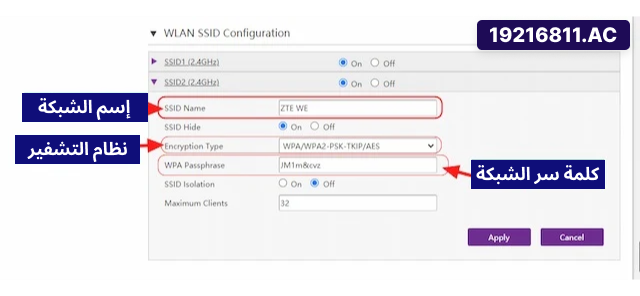
- سجل الدخول الى إعدادات الراوتر
- ابحث عن قسم Wireless أو WLAN في قائمة الإعدادات الجانبية.
- افتح قسم SSID Settings أو WLAN SSID Configuration.
- ستجد في هذا القسم جميع معلومات الشبكة مثل اسم الشبكة (SSID)، نوع الأمان المستخدم (WPA/WPA2)، وكلمة المرور الخاصة بالشبكة. تأكد من نسخ هذه البيانات.
- بهذا تكون قد وجدت جميع معلومات الشبكة المخفية وتمكنت من الاتصال بها.
كيفية الإتصال بشبكة Wi-Fi المخفية
كيفية الإتصال بشبكة Wi-Fi مخفية للأندرويد
إذا قمت بتفعيل خاصية إخفاء شبكة الواي فاي ولم تتمكن من ايجادها، فذلك يعود إلى أن اسم الشبكة لم يعد مرئياً مثل بقية الشبكات المتاحة. وللاتصال بشبكتك المخفية، ستحتاج إلى إدخال تفاصيل الشبكة يدوياً على كل جهاز ترغب في استخدامه. اتبع الخطوات التالية لإظهار شبكة الواي فاي المخفية على هاتفك:
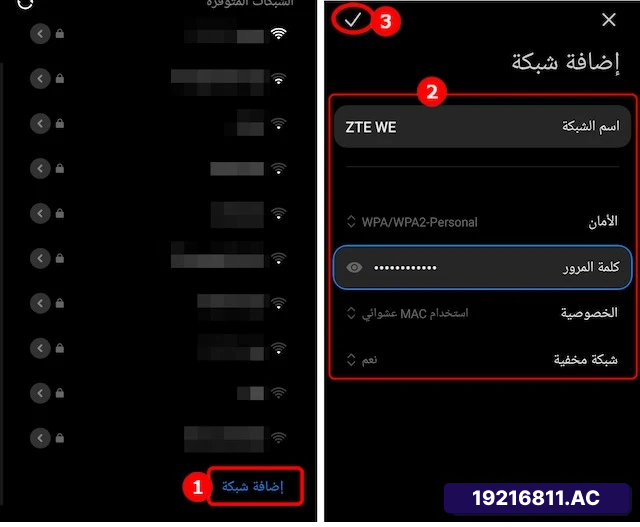
- افتح إعدادات الواي فاي من الموبايل.
- انتقل إلى خيار ‘إضافة شبكة’ أو ‘Add network Manually’ في أسفل القائمة.
- في خانة ‘SSID’، أدخل اسم الشبكة بدقة.
- اختر نوع التشفير المناسب، مثل WPA/WPA2-Personal.
- في خانة ‘كلمة المرور’، أدخل باسورد الشبكة.
- فعل خيار ‘شبكة مخفية’ أو ‘Hidden Network’ بالضغط على ‘نعم’.
بعد إتمام هذه الخطوات، سيظهر لك خيار الاتصال بشبكة الواي فاي المخفية.
كيفية الإتصال بشبكة Wi-Fi مخفية للأيفون
للاتصال بشبكة واي فاي مخفية على جهاز iPhone أو iPad، اتبع الخطوات التالية:
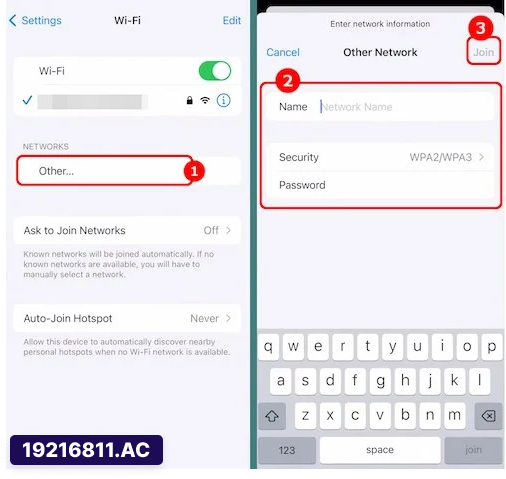
- افتح إعدادات جهازك واذهب إلى قسم “Wi-Fi”.
- اضغط على “Other” لإضافة شبكة غير مرئية.
- أدخل اسم الشبكة (SSID) في الحقل المخصص لذلك.
- اختر نوع التشفير (عادةً WPA/WPA2) من إعدادات الأمان.
- أدخل كلمة مرور الشبكة بشكل صحيح في خانة “Password”.
- اضغط على “Join” للاتصال بالشبكة المخفية.
تأكد من أنك على علم بجميع معلومات الشبكة (اسم الشبكة، نوع التشفير، وكلمة المرور) قبل البدء، لأن إدخال أي معلومات غير صحيحة سيمنعك من الاتصال بالشبكة المخفية.
اتباع هذه الخطوات بشكل دقيق سيساعدك في الاتصال بأي شبكة واي فاي مخفية باستخدام جهاز iPhone أو iPad بكل سهولة.
كيفية الإتصال بشبكة Wi-Fi مخفية للكمبيوتر ويندوز
نظام ويندوز 7
لإضافة شبكة واي فاي مخفية على جهاز يعمل بنظام ويندوز 7، اتبع الخطوات التالية:
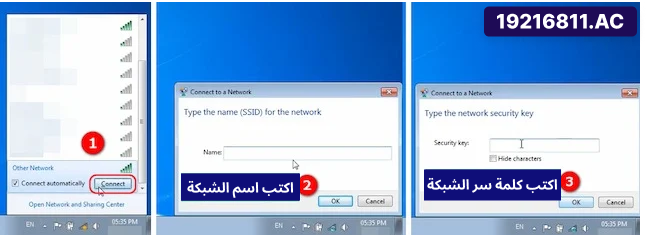
- اضغط على أيقونة الشبكة الموجودة في شريط المهام السفلي.
- اختر “Other Network” من القائمة التي تظهر.
- اضغط على “Connect” لبدء عملية الاتصال بالشبكة المخفية.
- أدخل اسم الشبكة (SSID) في الحقل المخصص واضغط على “OK”.
- اكتب كلمة مرور الشبكة بشكل صحيح واضغط على “OK” لتأكيد المعلومات.
- سيتم الاتصال بالشبكة المخفية، وستلاحظ ظهور قوة الإشارة في شريط المهام.
بهذه الطريقة، يمكنك الاتصال بسهولة بالشبكة المخفية في ويندوز 7.
نظام ويندوز 10/11
إليك كيفية إضافة شبكة مخفية والاتصال بها على نظام ويندوز 10/11:
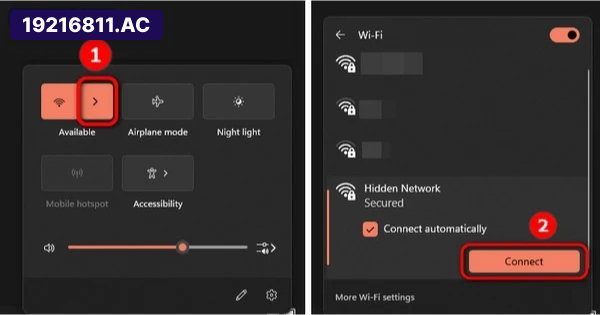
- اضغط على أيقونة الشبكة في شريط المهام السفلي.
- ستجد شبكة باسم “Hidden Network”، اضغط عليها.
- اختر “Connect” لبدء عملية الاتصال.
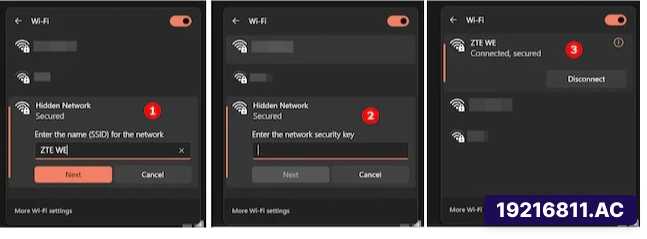
- أدخل اسم الشبكة (SSID) تماماً كما هو، مع الانتباه إلى ترتيب الحروف والمسافات بين الكلمات، ثم اضغط على “Next”.
- أدخل كلمة مرور الشبكة بشكل صحيح واضغط على “Next”.
- سيتم الاتصال بالشبكة خلال ثوانٍ.
بهذه الطريقة، يمكنك الاتصال بسهولة بشبكة واي فاي مخفية على نظامي ويندوز 10 و 11.
